Digikam/Compress/da: Difference between revisions
(Importing a new version from external source) |
No edit summary |
||
| (11 intermediate revisions by 2 users not shown) | |||
| Line 8: | Line 8: | ||
Når jeg tager billeder af venner og familie og andre almindelige begivenheder, så bruger jeg altid de basale JPEG-indstillinger. I sådanne tilfælde er der flere faktorer, som skal tages i betragtning. Jeg er ingen ekspert i fotografering, så dette er blot min personlige mening. De fleste kameraer har JPEG-indstillingerne FINE, NORMAL og BASIC. JPEG giver ikke tabs-frit komprimering; men den vigtigste forskel imellem JPEG FINE og de andre muligheder er, at komprimeringen eliminerer farver, som ikke er synlige for det menneskelige øje. | Når jeg tager billeder af venner og familie og andre almindelige begivenheder, så bruger jeg altid de basale JPEG-indstillinger. I sådanne tilfælde er der flere faktorer, som skal tages i betragtning. Jeg er ingen ekspert i fotografering, så dette er blot min personlige mening. De fleste kameraer har JPEG-indstillingerne FINE, NORMAL og BASIC. JPEG giver ikke tabs-frit komprimering; men den vigtigste forskel imellem JPEG FINE og de andre muligheder er, at komprimeringen eliminerer farver, som ikke er synlige for det menneskelige øje. | ||
Hvis jeg bruger JPEG FINE, så kan jeg kun have 2300 billeder på mit 16GB hukommelseskort, mens jeg med den basale indstilling kan have 8200 billeder på det samme kort. For mig er lagerpladsen vigtig, og der er ingen grund til at bruge den høje kvalitet, for den giver samme resultat på skærmen som de andre. Vi har kun brug for den høje kvalitet, hvis billederne skal overføres til et fotoprint. | |||
''' | '''digiKam''' giver dig muligheden for at genkomprimere dine billeder. Dette er nyttigt, hvis du har mange JPEG-billeder med indstillingen FINE (på skalaen 0-100). Reducerer du skalaen fra 100 til 85, så kan du reducere filstørrelsen betydeligt uden at ændre på billedet. | ||
Eksempel: En fil på 3.1 MB med JPEG-indstilling 100. Da dette billede blev genkomprimeret til en kvalitet på 85, så fyldte det samme billede 1MB. Har du hundrede sådanne billeder, så kan du komprimere dem fra 310 MB til 100 MB og således spare 210 MB diskplads. Hvis du som jeg har mange billeder og hvis du har behov for at komprimere dem, så vil det spare mange GB på din harddisk. | |||
For at genkomprimere dine filer i '''digiKam''', så vælg menuen <menuchoice>Værktøjer -> Genkomprimér billeder...</menuchoice> for at kalde følgende guide frem: | |||
| Line 21: | Line 20: | ||
Klik nu på <menuchoice>Indstillinger...</menuchoice>. '''digiKams''' standardkomprimeringsniveau er 75. Det kan du ændre, hvis du vil. Husk, at hvis du vælger et niveau under 75, så vil billedkvaliteten forringes. Jeg synes, at en værdi på 75-85 er mest passende. | |||
| Line 27: | Line 26: | ||
Du kan gøre det samme med andre filformater som TIFF og PNG. Vælg enten at fjerne de oprindelige billeder eller at beholde dem. Hvis det er første gang, du prøver dette, så anbefaler jeg, at beholder originalerne; så kan du senere se på resultaterne og slette originalerne, hvis du vil. Der mistes data ved komprimeringen, så det kan være nyttigt at have originalerne af vigtige billeder. | |||
{{Note|1= | {{Note/da|1=Dette er min helt personlige mening om billedkomprimering og kvalitet. 75% af billederne i min flickr photostream ( http://www.flickr.com/photos/malikdhadha) er blevet taget med kameraets standardindstilling BASIC. Jeg bruger kun høj kvalitet, når det er nødvendigt.}} | ||
[[Category: | [[Category:Grafik/da]] | ||
[[Category: | [[Category:Fotografi/da]] | ||
[[Category: | [[Category:Vejledning/da]] | ||
Latest revision as of 06:50, 27 February 2011
Genkomprimér billeder i digiKam
Fra Mohamed Maliks blog, 19. februar 2011
Mange folk mener, at man altid bør bruge den højeste JPEG-indstilling, når man tager billeder; det er jeg ikke enig i af mange grunde.
Når jeg tager billeder af venner og familie og andre almindelige begivenheder, så bruger jeg altid de basale JPEG-indstillinger. I sådanne tilfælde er der flere faktorer, som skal tages i betragtning. Jeg er ingen ekspert i fotografering, så dette er blot min personlige mening. De fleste kameraer har JPEG-indstillingerne FINE, NORMAL og BASIC. JPEG giver ikke tabs-frit komprimering; men den vigtigste forskel imellem JPEG FINE og de andre muligheder er, at komprimeringen eliminerer farver, som ikke er synlige for det menneskelige øje.
Hvis jeg bruger JPEG FINE, så kan jeg kun have 2300 billeder på mit 16GB hukommelseskort, mens jeg med den basale indstilling kan have 8200 billeder på det samme kort. For mig er lagerpladsen vigtig, og der er ingen grund til at bruge den høje kvalitet, for den giver samme resultat på skærmen som de andre. Vi har kun brug for den høje kvalitet, hvis billederne skal overføres til et fotoprint.
digiKam giver dig muligheden for at genkomprimere dine billeder. Dette er nyttigt, hvis du har mange JPEG-billeder med indstillingen FINE (på skalaen 0-100). Reducerer du skalaen fra 100 til 85, så kan du reducere filstørrelsen betydeligt uden at ændre på billedet.
Eksempel: En fil på 3.1 MB med JPEG-indstilling 100. Da dette billede blev genkomprimeret til en kvalitet på 85, så fyldte det samme billede 1MB. Har du hundrede sådanne billeder, så kan du komprimere dem fra 310 MB til 100 MB og således spare 210 MB diskplads. Hvis du som jeg har mange billeder og hvis du har behov for at komprimere dem, så vil det spare mange GB på din harddisk.
For at genkomprimere dine filer i digiKam, så vælg menuen for at kalde følgende guide frem:
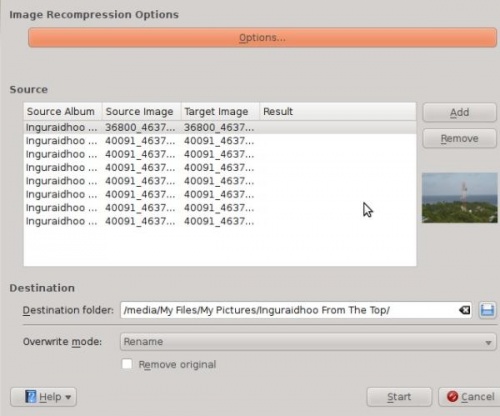
Klik nu på . digiKams standardkomprimeringsniveau er 75. Det kan du ændre, hvis du vil. Husk, at hvis du vælger et niveau under 75, så vil billedkvaliteten forringes. Jeg synes, at en værdi på 75-85 er mest passende.
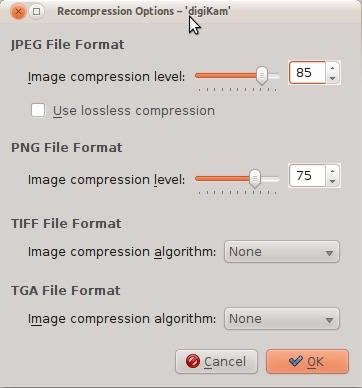
Du kan gøre det samme med andre filformater som TIFF og PNG. Vælg enten at fjerne de oprindelige billeder eller at beholde dem. Hvis det er første gang, du prøver dette, så anbefaler jeg, at beholder originalerne; så kan du senere se på resultaterne og slette originalerne, hvis du vil. Der mistes data ved komprimeringen, så det kan være nyttigt at have originalerne af vigtige billeder.

